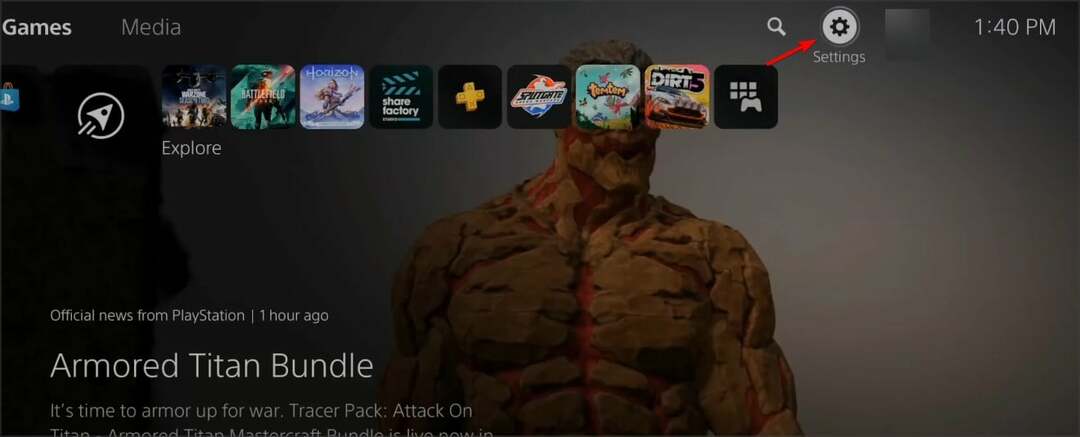Апликације за е-књиге захтевају редовно брисање изграђене кеш меморије
- БорровБок не ради? Ажурирајте апликацију, оперативни систем свог уређаја и обришите кеш апликације.
- Такође, проверите да ли ваш ВПН не ради и промените га ако је могуће.
- За ове и више савета, наставите да читате.

БорровБок је услуга која вам помаже да изнајмите физичке књиге из ваше локалне библиотеке, али понекад не ради. Ако ово звучи познато, сазнајте начине на које можете лако заобићи ову грешку.
Зашто БорровБок не ради?
Апликација БорровБок није доступна за све уређаје, тако да ваш уређај вероватно није међу подржаним. То је такође гео-ограничена апликација што је чини недоступном у одређеним регионима.
Остали уобичајени проблеми укључују интерне проблеме са сервером, истекле налоге, низак кредитни резултат или тек треба да вратите позајмљене књиге.
- Шта могу да урадим ако БорроБок не ради?
- 1. Ажурирајте ОС уређаја
- 2. Присилно зауставите апликацију
- 3. Обриши кеш меморију
- 4. Искључите свој ВПН
- 5. Онемогући прокси
- 6. Поново инсталирајте апликацију
- 7. Пробајте старију верзију
- 8. Пријавите проблем
Шта могу да урадим ако БорроБок не ради?
Прво проверите следеће основне кораке:
Како тестирамо, прегледамо и оцењујемо?
Радили смо последњих 6 месеци на изградњи новог система прегледа о томе како производимо садржај. Користећи га, накнадно смо прерадили већину наших чланака како бисмо пружили стварну практичну експертизу о водичима које смо направили.
За више детаља можете прочитати како тестирамо, прегледамо и оцењујемо у ВиндовсРепорт-у.
- Уверите се да ваш уређај испуњава системске захтеве за покретање БорровБок-а.
- Проверите да ли имате исправну интернет везу.
- Поново покрените апликацију и уређај БорровБок.
1. Ажурирајте ОС уређаја
1.1 Андроид
- Пронађите подешавања на свом уређају. (За овај корак користићемо Самсунг модел).

- Иди на Ажурирање софтвера.

- Додирните на Преузети и инсталирати.

- Сачекајте да се ажурирање заврши инсталирање ако је доступно и покушајте поново са апликацијом БорровБок.

1.2 иПхоне
- Уверите се да је ваш уређај повезан на извор напајања и Ви-Фи.
- Иди на Подешавања > Опште.
- Изаберите Ажурирање софтвера.

- Сада додирните Преузети и инсталирати.
- Пратите упутства на екрану да бисте довршили ажурирање.
Већина проблема са апликацијама које не раде је зато што Апликација е-књига није компатибилна са вашим уређајем. Брзо ажурирање софтвера може поједноставити недоследности.
2. Присилно зауставите апликацију
- Додирните подешавања на телефону.
- Затим додирните Аппс.

- Финд тхе БорровБок апликација и додирните га.
- Додирните на Присилно зауставити на дну, а затим поново отворите апликацију.

3. Обриши кеш меморију
3.1 Кеш меморија претраживача
- За овај корак користићемо прегледач Цхроме.
- Покрените Цхроме прегледач и кликните на три вертикалне елипсе у горњем десном углу.
- Изаберите Подешавања.

- Кликните на Приватност и сигурност, а затим изаберите Обриши податке прегледања.

- Проверавати Колачићи и други подаци о сајтовима и кеширане слике и датотеке, а затим удари Обриши податке.

3.2 Кеш апликације
- Додирните подешавања на телефону.
- Затим додирните Аппс.

- Финд тхе БорровБок апликација и додирните га.
- Померите се надоле и изаберите Складиште.

- Додирните на Обриши податке и Обриши кеш меморију, а затим покушајте поново.

4. Искључите свој ВПН
- притисните Виндовс тастер и изаберите Подешавања.

- Затим изаберите Мрежа и интернет и кликните на ВПН у менију са десне стране.

- Изаберите ВПН везу коју желите да онемогућите, кликните на падајући мени и изаберите Уклони.

Поред тога, ако се налазите на локацији на којој апликација БорровБок није доступна, можда ћете морати да омогућите свој ВПН. Препоручујемо а ВПН са могућностима ИП маскирања да би се избегла честа искључења.
- Грешка сервера (5кк) у Гоогле Сеарцх Цонсоле: 3 начина за исправљање
- Јио грешка 7050: Како то поправити
5. Онемогући прокси
- притисните Старт Мену икону и изаберите Подешавања.

- Кликните на Мрежа и Интернет на левом окну, затим померите надоле и кликните Заступник на десном окну.

- Изаберите Уредити поред Користите прокси сервер опција у ручно подешавање проксија одељак, искључите Користите прокси сервер и кликните на сачувати.

6. Поново инсталирајте апликацију
Покушајте да деинсталирате и поново инсталирате апликацију. Ово не само да ће се решити свих грешака или грешака које су можда утицале на ваше искуство са апликацијом, већ ће се такође уверити да на вашем уређају нема оштећених датотека.
Након што га поново инсталирате из продавнице апликација и БорровБок и даље не ради, могуће је да ваша тренутна верзија има проблема и следећи корак може помоћи да се то реши.
7. Пробајте старију верзију
Ако је ваша апликација БорровБок почела да има проблема након недавног ажурирања, то би могао бити знак грешке у ажурирању. У овом случају, мораћете да се вратите на претходну верзију док чекате да програмери реше проблем.
Нећете пронаћи старију верзију у вашој наменској продавници апликација, али многе веб локације трећих страна имају ове старије верзије. Све што треба да урадите је да се крећете до вашег претраживача и преузмите старију верзију БорровБок-а. Само се уверите да имате ажурно антивирусно решење које може да открије све претње пре него што га инсталирате.
ВиндовсРепорт није повезан са Апкпуре.цом, па добро проверите пре него што инсталирате било коју апликацију са сајта.
8. Пријавите проблем
Ако можете да приступите апликацији БорровБок, идите на Подешавања>Пошаљи повратне информације и биће креирана е-пошта упућена подршци за БорровБок са детаљним евиденцијама проблема. Међутим, ако је то још један проблем који вас спречава да се пријавите, можете Пошаљите е-маил директно.
Ако чекате предуго и питање да БорровБок не ради тек треба да се реши, можда је време да покушате друге апликације за читање е-књига или претворите своје омиљене књиге у аудио књиге.
Ако имате сличне проблеме, знате како да решите овај проблем или бисте желели да поделите своје искуство са БорровБок-ом, не оклевајте да нам се обратите у одељку за коментаре испод.